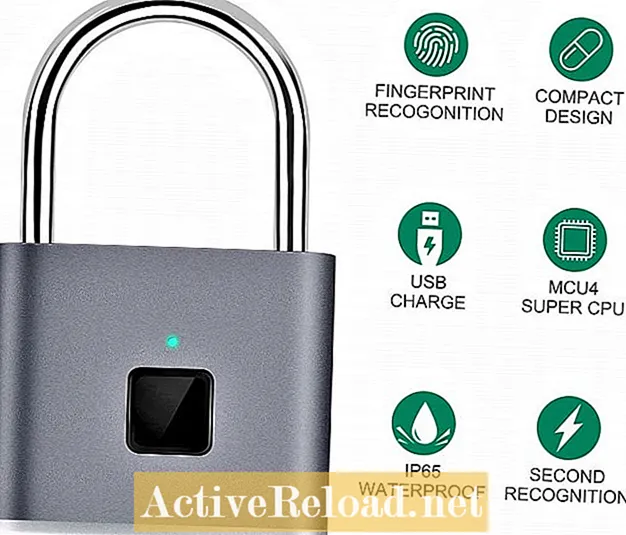Inhalt
- 1. BlueStacks
- 2. LD Player
- 3. Gameloop
- 4. MeMuPlay
- 5. MuMu App Player
- 6. Andyroid
- 7. YouWave
- 8. GenyMotion
Von Mobiltelefonen und Tablet-PCs bis hin zum Betriebssystem schreibe ich gerne ausführliche Informationen, Anleitungen, Rezensionen und Tutorials.
Mit Android-App-Emulatoren für Windows können Sie Android-Anwendungen auf Ihrem PC testen. Möglicherweise haben Sie mit einer Anwendung experimentiert, die im Lieferumfang eines Software Development Kits enthalten ist. Apps von Drittanbietern bieten jedoch das beste Simulationserlebnis.
Android-Emulatoren von Drittanbietern führen die neuesten Spiele aus, die auf Google Play gestartet wurden, oder ermöglichen angehenden Entwicklern, mit ihrer brandneuen App zu experimentieren. Hier finden Sie eine Übersicht über einige der besten Android-Emulatoren unter Windows.
1. BlueStacks
Bluestacks ist einer der ersten Android-Emulatoren für Windows-PCs und ein bekannter Name für Gamer und Emulator-Enthusiasten. Sie können Ihre Lieblings-Apps und -Spiele auf diesem Emulator ausführen und mit so vielen spielerorientierten Funktionen ist es sicherlich die erste Wahl unter Menschen, die es lieben, ihren Favoriten zu spielen Android-Spiele auf dem PC.
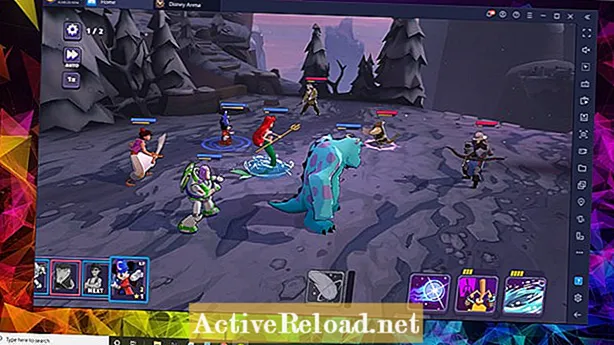
Die nützlichste Funktion von Bluestacks ist der Grafik-Engine-Modus. Sie finden die Registerkarte Engine unter "Einstellungen". Mit einem separaten Grafikmodus sorgt der Emulator für eine flüssigere Leistung sowohl für normale als auch für grafisch anspruchsvolle Android-Spiele.
Die meisten Spiele laufen ohne Probleme im Leistungsmodus. Der Emulator fordert Sie jedoch möglicherweise auf, für bestimmte Spiele mit erweiterter Grafikarchitektur in den Kompatibilitätsmodus zu wechseln.
Die „GPU-Einstellungen“ sind entscheidend für Benutzer mit einem Dual-GPU-Laptop (einem Laptop mit integrierter Grafik und diskreter / dedizierter Grafikkarte). Unter dieser Einstellung können Sie zu einer dedizierten GPU wechseln, um ein verzögerungsfreies Spielerlebnis zu erzielen. Bitte beachten Sie, dass der Wechsel zu einer dedizierten GPU die Gesamtleistung Ihres Laptops beeinträchtigen kann.

Bei Gaming-Laptops mit NVIDIA-Technologie müssen Sie lediglich das Kontrollkästchen unter Einstellungen> Engine> GPU-Einstellungen aktivieren, um für einen FPS-Boost zur dedizierten GPU zu wechseln oder ein Spiel mit höheren Einstellungen zu spielen. Bei AMD-Laptops ist der Wechsel zu einer diskreten GPU jedoch nicht so einfach, wie es scheint, insbesondere wenn Sie über die neueste Adrenaline 2020-Edition verfügen.
Möglicherweise haben Sie bemerkt, dass die umschaltbare Grafikoption in den AMD Radeon-Einstellungen fehlt. Lesen Diese Anleitung zur Lösung des Problems mit umschaltbaren Grafiken auf Ihrem AMD-Laptop.
Die neueste Version von Bluestacks ist mit hervorragenden spielerfreundlichen Funktionen ausgestattet, wie z. B. dem „Eco-Modus“, der die Systemressourcennutzung reduzieren kann, wenn mehrere Beschwörungen / Wiederholungen gleichzeitig über die Mehrfachinstanzfunktion des Emulators ausgeführt werden. Ein Emulator kann ein Ressourcenfresser sein, wenn mehrere Instanzen desselben Spiels von verschiedenen Konten ausgeführt werden. Wenn der Eco-Modus aktiviert ist, wird der Speicherverbrauch Ihres PCs reduziert, wodurch ein reibungsloser Betrieb mehrerer Instanzen für schnellere Beschwörungen in Gacha-Spielen gewährleistet wird.
Mit Bluestacks können Sie auch den Aufnahmemodus aktivieren, der eine höhere Präzision und eine schnellere Reaktionszeit bietet, während Sie wettbewerbsfähige Schießspiele spielen.
Wenn Sie nach einer vollständigen Android-App und einem Spielerlebnis auf Ihrem PC suchen, müssen Sie diesen Emulator von Bluestacks.com herunterladen
Minimale Systemvoraussetzungen
Betriebssystem: Microsoft Windows 7 und höher.
Prozessor: Intel- oder AMD-Prozessor.
RAM: Mindestens 2 GB RAM.
Lager: 5 GB freier Speicherplatz.
Grafik: Aktuelle Grafiktreiber.
Sie müssen ein Administrator auf Ihrem PC sein.
2. LD Player
LD Player ist sehr benutzerfreundlich, leicht und wahrscheinlich einer der schnellsten Android-App-Emulatoren, auf die Sie jemals gestoßen sind. Es startet ziemlich schnell, ziemlich schneller als BlueStacks auf meinem AMD-Laptop. Die neueste Version des Emulators läuft auf Android 7.1 (Nougat).

Die meisten Apps laufen ohne Probleme. Ich habe den kompetitiven Shooter "Badlanders" von NetEase Games auf LD Player gespielt und es lief reibungslos und ohne Probleme.

Der Emulator verfügt über einen eigenen App Store mit dem Namen "LD Store". Sie können jedoch auch den Google Play Store auswählen, um Ihre Lieblings-Apps herunterzuladen und zu installieren.
Der LD Player ist im Gegensatz zu Bluestacks mit vielen Funktionen minimalistisch eingerichtet. Alle Optionen befinden sich ordentlich auf der rechten Seite des Emulatorbildschirms. Wenn Sie sich nicht für Live-Streaming interessieren und nur Gameplay-Material aufnehmen möchten, reicht der „Videorecorder“ von LD Player für Ihre YouTube-Videos „Lass uns spielen“ aus.
Die Schlüsselzuordnung ist einfach einzurichten. Klicken Sie einfach auf das Tastatursymbol auf der rechten Seite des Bildschirms, ziehen Sie die Symbole auf der linken Seite und speichern Sie Ihr Setup.
Der Emulator bietet auch einen Synchronisierer mit mehreren Instanzen, der das erneute Rollen in Gacha-Spielen viel schneller und einfacher macht.
Der schnörkellose Ansatz von LD Player, ein nahtloses Android-Spielerlebnis auf dem PC bereitzustellen, wird sicherlich viele Spieler ansprechen. Sie können diesen Emulator von erhalten www.ldplayer.net.
Minimale Systemvoraussetzungen
Betriebssystem: Windows XP XP3 / Win7 / Win8 / Win8.1 / Win10
Prozessor: Intel- oder AMD-CPU-Prozessor x86 / x86_64
Grafiktreiber: Aktueller Windows DirectX 11 / Graphic-Treiber mit OpenGL 2.0
Lager: 36 GB freier Festplattenspeicher
RAM: 2 GB Systemspeicher
3. Gameloop
Tencent's Gameloop konzentriert sich stark auf Spiele. Sie können es einen reinen Android-Gaming-Emulator für Windows-PCs nennen. Es verfügt über eine eigene AOW-Engine, die eine flüssigere Leistung in Spielen garantiert, insbesondere in Spielen wie Call of Duty: Mobile.
Wenn Sie eine App ausführen, wird ein neues Fenster mit AOW-Engine auf dem Bildschirm geöffnet. Das neue Fenster verfügt über Keymapping und mehrere Fenster und ermöglicht die Aufnahme von Gameplay-Filmmaterial über den integrierten Bildschirmrekorder. Es gibt auch eine separate Registerkarte für Live-Streaming, auf der Spieler Live-Gameplay-Videos auf NimoTv und NoNo Live ansehen können.
Dieser Emulator ist stark für Spiele wie CoD Mobile optimiert. Von allen Emulatoren lief Gameloop dieses Spiel ohne Probleme und das Gameplay war viel flüssiger als erwartet.

Die meisten Spiele im Gameloop App Store, auch bekannt als „Game Center“, sind stark für ein flüssigeres Gameplay optimiert, und die Tastatursteuerung ist bereits auf dem Bildschirm abgebildet. Sie müssen nichts tun, es sei denn, Sie möchten das voreingestellte Keymapping-Setup anpassen. Tippen Sie einfach auf das Tastatursymbol auf der rechten Seite des Bildschirms, um den Keymapping-Modus zu aktivieren und das Tastatur-Setup Ihres aktuellen Spiels auf dem Bildschirm anzuzeigen / anzupassen.
Der PUBG-exklusive Emulator hat sein Game Center auf andere Genres als wettbewerbsfähiges Schießen / Battle Royale erweitert. Sie können Spiele aus verschiedenen Genres wie Strategie, RPG, Auto-Battlers, MOBA, FPS usw. durchsuchen. Es gibt jedoch immer noch eine begrenzte Anzahl von Spielen im Game Center. Sie finden den Google Play Store nirgendwo in diesem Emulator.
Spiele, die im Game Center des Emulators vorgestellt werden, laufen auf diesem Emulator super flüssig. Wählen Sie unter "Einstellungen"> "Engine" die Option "Smart Mode". Gameloop wählt die bestmöglichen Einstellungen für eine flüssigere Spielleistung.

Die Mindestsystemanforderungen zum Ausführen dieses Emulators liegen jedoch auf der höheren Seite. Sie können Ihre Lieblingsspiele auf einem Low-Spec-Rig ausführen, müssen jedoch viel an den Einstellungen basteln, um ein flüssigeres Gameplay zu gewährleisten. Sie können den Emulator von der offiziellen Website Gameloop.fun herunterladen.
Minimale Systemvoraussetzungen
Betriebssystem: Windows 7 (64 Bit), Windows 8.1 (64 Bit), Windows 10 (64 Bit)
Prozessor: Intel 3,3 GHz oder AMD 3,0 GHz
Grafik: NVIDIA oder AMD Radeon (DirectX-11 kompatibel mit 1 GB VRAM)
Lager: 1 GB freier Speicherplatz
Erinnerung: 3 GB RAM
4. MeMuPlay
MeMuPlay ist ein weiterer leichter und schneller Emulator wie LD Player mit nahezu identischen Optionen auf der rechten Seite des Bildschirms.
Die Benutzeroberfläche von MemuPlay ist ziemlich schick und minimalistisch. Bald nach der Installation werden Sie nur einige wichtige Dienste wie Google Play und einige Tools bemerken. Unten finden Sie einige empfohlene Spiele, die Sie möglicherweise installieren möchten oder nicht. Der Emulator empfiehlt diese Spiele nur und sie werden nicht automatisch installiert. Anzeigen werden möglicherweise in der Mitte des Bildschirms angezeigt, sobald der Emulator geladen wird oder nachdem Sie eine App geschlossen haben.

Auf der rechten Seite des Bildschirms werden nur die wichtigsten Optionen angezeigt. Dazu gehören ein Multi-Instance-Manager zum Öffnen mehrerer Instanzen eines Spiels von verschiedenen Konten für schnellere und einfachere Beschwörungen in Gacha-Spielen sowie eine GPS-App zum Ändern von Regionen beim Spielen von Spielen wie Pokémon Go.
Es gibt auch eine Tastenzuordnungsoption, mit der Sie die richtige Bewegung, das Skill Casting und andere wichtige Tastatursteuerelemente auf dem Bildschirm für MOBA-Spiele wie Arena of Valor und Vainglory einstellen können. Neben dem MOBA-Modus gibt es eine Standard-Tastaturzuordnungsoption, mit der Sie Tastatursteuerungen für Aufnahmespiele festlegen können.
Ich finde es toll, wie übersichtlich das Einstellungsmenü ist. Unter "Engine"> "Performance" haben Sie nur die Optionen, die eine gleichmäßigere Leistung gewährleisten und es für Neulinge weniger verwirrend machen.
"Engine" -Einstellungen können sehr nützlich sein für diejenigen, die einen Laptop mit niedrigen Spezifikationen haben. Sie können die RAM-Auslastung gemäß den Systemspezifikationen in den Voreinstellungen festlegen, den Rendermodus auswählen und den GPU-Speicher optimieren, um die GPU-Speicherauslastung zu reduzieren.
Das Einstellungsmenü eignet sich für die meisten Spieler, die einen spielorientierten Android-Emulator benötigen. MeMuPlay kann problemlos auf einem Laptop mit niedrigen technischen Daten ausgeführt werden, obwohl es bei grafisch anspruchsvollen Spielen zu Ruckeln und geringer Leistung kommt.

Die offizielle Website zum Herunterladen von MeMuPlay ist www.memuplay.com
Anmerkung des Verfassers: Wenn Sie das MeMuPlay-Installationsprogramm ausführen, werden Sie möglicherweise von der Antivirensoftware Ihres PCs vor einer möglichen Malware gewarnt. Nachdem ich das Installationsprogramm von der offiziellen Website heruntergeladen hatte, konnte ich es nicht ausführen, da Windows Defender mich mit der folgenden Meldung benachrichtigte:
Potenziell unerwünschte App.
Während die Bedrohung unter "Viren- und Bedrohungsschutz" als "Niedrig" gekennzeichnet war, war ich etwas besorgt über die Installation dieser App. Aber ich habe mich für "Gerät zulassen" unter "Viren- und Bedrohungsschutz" entschieden, um zu testen, wie gut dieser Emulator ist.

Im offiziellen Blog von MeMuPlay heißt es, dass die App sicher ist und von großen Antiviren-Softwareunternehmen überprüft wird. Während der Bedrohungsalarm ein Fehlalarm sein kann, habe ich festgestellt, dass beim Schließen einer App Anzeigen auf dem Startbildschirm angezeigt werden. Könnten die Warnungen aufgrund dieser Anzeigen (Adware) ausgelöst werden? Veröffentlichen Sie Ihre Gedanken im Kommentarbereich und teilen Sie mir Ihre Meinung zu MeMuPlay mit.
Minimale Systemvoraussetzungen:
Betriebssystem: Win XP SP3 / Win7 / Win8 / Win10 (Server / Enterprise Edition nicht empfohlen)
Prozessor: Dual Core x86 / x86_64 Prozessor (Intel oder AMD CPU)
Grafiktreiber: Neuester Windows DirectX 11 / Graphics-Treiber mit OpenGL 2.0
Lager: 5 GB freier Festplattenspeicher
RAM: 2 GB RAM (4 GB für x64-Systeme)
5. MuMu App Player
Wie Tencent hat NetEase Games einen eigenen Android-App-Emulator für Windows-PCs eingeführt. Dieser Emulator mit dem Namen MuMu (nicht zu verwechseln mit MeMu) verfügt über eine einfache, wenn auch einzigartige Oberfläche. Anstatt Optionen auf der rechten Seite des Bildschirms zu haben, befinden sich die Optionen des Mumu App Players am unteren Bildschirmrand.
Am unteren Bildschirmrand werden nur die wichtigsten Optionen aufgelistet. Dies sind: Keymapping, Gamepad-Steuerelemente, freigegebener Ordner usw. Wenn Sie auf die Keymapping-Option klicken, werden wichtige Tastatursteuerelemente oben auf dem Bildschirm angezeigt. Auch hier ist die Anzahl der Tastatursteuerungen im Vergleich zu anderen Emulatoren sehr gering.
Entwickler haben nur die wichtigsten Bildschirmtasten aufgelistet, die von den meisten Spielern für Shooter und MOBA-Spiele verwendet werden, um ein einfaches, sachliches Tastaturlayout zu gewährleisten. Es gibt auch "Smart Cast" für Casting-Fähigkeiten in MOBA-Spielen und eine Kamera, mit der Sie Tasten für eine 360-Grad-Drehung in 3D-Spielen einstellen können.

Mit Mumu App Player können Sie Spiele und Apps aus dem Google Play Store installieren, die Sie im Ordner "Tools" finden. Sie können im Einstellungsmenü von DirectX zu OpenGL (Kompatibilität) oder umgekehrt wechseln, wenn ein Spiel nicht ausgeführt wird, oder eine CPU- und Speichervoreinstellung von 3 (Niedrig, Mittel, Hoch) auswählen, um eine bessere Leistung in Spielen zu erzielen.
Der Emulator verfügt außerdem über einen einzigartigen Beschleunigungsmodus, der Shader und Texturen optimiert, um eine gleichmäßigere Leistung zu gewährleisten. Sie können die Beschleunigung deaktivieren, wenn sich dies auf die Anzeige auswirkt.
Wenn Sie MuMu App Player zum ersten Mal installieren, werden Sie vom Spiel aufgefordert, das Softwarepaket „NemuBox“ herunterzuladen und zu installieren. Dies ist keine Werbeanwendung, sondern eine Basisanwendung, die auf VirtualBox basiert, einer Open-Source-Software, mit der der Benutzer ein anderes Betriebssystem (Android) auf seinem Windows-PC / MacOS ausführen kann. Sie können MuMu nicht ausführen, wenn Sie die Installation von NemuBox überspringen.
Besuchen Sie mumuglobal.com, um den MuMu App Player für Ihren PC zu erhalten.

Minimale Systemvoraussetzungen
Betriebssystem: Windows 7 / Windows 8 / Windows 10
Prozessor: x86 / x86_64-Prozessor (Intel- oder AMD-CPU)
Grafik: Aktueller Grafiktreiber mit OpenGL 2.0
Lager: Mindestens 2 GB freier Speicherplatz
RAM: 2 GB
6. Andyroid
Der Andy Android Emulator führt jede App auf Ihrem Windows-PC aus, vorausgesetzt, Sie haben ein anständiges Rig. Dieser Emulator basiert auf der Oracle VM VirtualBox und ist vollständig anpassbar. Er läuft problemlos auf modernen PCs. Die Macher von Andy haben außerdem eine Anwendung gestartet, die Ihr Android-Tablet oder Smartphone in einen Controller verwandelt. Laden Sie einfach die App herunter und spielen Sie Ihre Lieblingsspiele drahtlos auf Ihrem PC.
Das Herunterladen und Installieren des Andy-Setups wird einige Zeit dauern. Überprüfen Sie vor der Installation, ob Ihr PC die Anforderungen von Andy erfüllt. Andy ist CPU-intensive Software und benötigt mindestens 3 GB RAM und 20 GB Festplattenspeicher. Ihr PC sollte über eine Dual-Core-CPU verfügen, die Virtualisierungstechnologie unterstützt. Stellen Sie sicher, dass Sie Vt-x im BIOS aktiviert haben.
Wenn Sie diesen Emulator deinstallieren möchten, löschen Sie einfach manuell die Andy-Ordner in C: / Programme. Wenn Sie einfach das Deinstallationsprogramm des Emulators verwenden, wird es nicht vollständig entfernt. Stellen Sie nach dem Löschen aller Ordner sicher, dass Sie das Registrierungsbereinigungstool von CCleaner verwenden, um alle Spuren dieser Software zu entfernen.
7. YouWave
YouWave unterstützt Apps für Android 2.3-Geräte und funktioniert genau wie Ihr Telefon oder Tablet. Es kann den Bildschirm drehen und Multiplayer-Spiele spielen. Es simuliert die Speicherkartenfunktionalität und ermöglicht es Benutzern, ihr Spiel auf die gleiche Weise zu speichern, wie sie es auf einem tatsächlichen Gerät tun würden.
Dieser Android-App-Emulator für Windows verfügt über einen integrierten Anwendungsspeicher, mit dem Sie nach einem Spiel oder einer Software suchen und diese auf Ihren PC herunterladen können. Es gibt jedoch einige Apps, die Sie aufgrund von Einschränkungen in der Software nicht herunterladen können. Der App-Player kann Angry Birds oder andere Anwendungen mit nativem ARM-Code nicht abspielen und auf Geräten ausgeführt werden, die mit ARM-Prozessoren betrieben werden. YouWave unterstützt auch keine Anwendungen, für die Hardwaresensoren erforderlich sind.
Sie können YouWave einige Tage lang testen, aber um die Vollversion zu erhalten, müssen Sie einen Aktivierungsschlüssel kaufen. Während das Programm gut zum Ausprobieren einfacher Apps geeignet ist, würde ich BlueStacks empfehlen, wenn Sie eine vollständige Android-Emulationserfahrung wünschen.
8. GenyMotion
GenyMotion wird mit einer virtuellen Maschine, Oracle VM VirtualBox, geliefert. Sie können jedoch beide separat herunterladen und installieren. Die Installation ist einfach, ebenso wie die Konfiguration. Vor dem Herunterladen müssen Sie sich jedoch bei der Site registrieren. Möglicherweise müssen Sie sich auch mit Ihren Anmeldeinformationen anmelden, um sich bei GenyMotion Cloud zu authentifizieren, bevor Sie Apps über das virtuelle Gerät ausführen.
Nach dem Herunterladen und Installieren von GenyMotion müssen Sie sich auf der offiziellen Website anmelden. Ohne Anmeldung können Sie diesen Emulator nicht verwenden. Stellen Sie bei der Eingabe von Details wie E-Mail-Adresse, Benutzername und Passwort sicher, dass Sie sich für Spiele entscheiden, da Sie diese nicht für kommerzielle Zwecke verwenden. Für andere Zwecke müssen Sie möglicherweise eine Lizenz erwerben, um GenyMotion nutzen zu können.
Nachdem Sie sich angemeldet und den Emulator aktiviert haben, melden Sie sich bei GenyMotion an und wählen Sie "Persönlich". Auf diese Weise können Sie es kostenlos nutzen, ohne eine Lizenz zu erwerben.

Richten Sie nach Abschluss der Installation ein Gerät auf mehreren Android-Geräten ein, von Samsung bis Google Pixel. Wählen Sie ein Gerät aus und der Emulator lädt es für Sie herunter, bevor Sie es verwenden können.

GenyMotion kann nicht alle 3D-Spiele ausführen. Grafisch intensive Spiele wie Temple Run können auf PCs und Laptops ohne CPU-Virtualisierungstechnologie (Intel VT-X oder AMD V) abstürzen. Es gibt auch Beschwerden über Abstürze von Spielen, da der App-Player die X-86-Architektur nicht unterstützt. Grundlegende Apps laufen jedoch reibungslos. Es kann für App-Entwickler von großem Nutzen sein, da es mehr als 10 virtuelle Geräte, Testkonfigurationen und eine nahtlose Integration in Eclipse und Android Studio gibt. Sie können den App-Player von Genymotion.com herunterladen.
Dieser Artikel ist genau und nach bestem Wissen des Autors. Der Inhalt dient nur zu Informations- oder Unterhaltungszwecken und ersetzt nicht die persönliche Beratung oder professionelle Beratung in geschäftlichen, finanziellen, rechtlichen oder technischen Angelegenheiten.